
CALS ТКА 14дек. 13г (Бочкарев С.В.) / Руководство пользователя T-FLEX Технология 11
.pdf
Создание оригинального технологического процесса
Нажмите  .
.
Выбранный расчет появится в области предварительного просмотра.
Нажмите  , чтобы сохранить выбранный расчет. Сохраненная информация отобразится в таблице расчетов.
, чтобы сохранить выбранный расчет. Сохраненная информация отобразится в таблице расчетов.
Подробнее работа с расчетами в T–FLEX Технология описана в главе «Создание расчетов, условий».
91

Руководство пользователя Т-FLEX Технология
ЗаполнениеB73 сведений о переходе и их редактирование
Технологический переход – законченная часть технологической операции,
выполняемая одними и теми же средствами технологического оснащения при постоянных технологических режимах и установке.
“Редактор Переходов” представляет собой листовую структуру.
Основные команды «Редактора Переходов».
для сохранения изменений данного перехода
для отмены изменений данного перехода
запуск расчетов измененного перехода
Перемещаясь по вкладкам Редактора, Вы заносите всю необходимую информацию о переходе:
•общую информацию (название и номер перехода);
•информацию об оснащении и материалах;
•информацию о поверхностях;
•информацию о режимах работы;
•информацию об инструкциях;
•информацию о дополнительных параметрах и прикрепленных расчетах.
92

Создание оригинального технологического процесса
Общие сведения
На вкладке <Сведения> редактора переходов отображаются основные сведения о переходе конкретной операции технологического процесса.
Номер перехода присваивается автоматически, согласно правилам ввода нумерации операций и переходов, заданных в настройках приложения T–FLEX Технология, или вручную пользователем.
Подробно о настройках описано в разделе «Установки-Настройки». Наименование перехода выбирается из справочника.
Шаблоны переходов разделены на группы для конкретных операций.
1.Выберите в дереве шаблонов группу.
93

Руководство пользователя Т-FLEX Технология
2.В таблице – шаблон текста перехода.
3.Нажмите кнопку  .
.
4.Выбранный текст перехода отобразится в области наименования перехода.
Если шаблон имеет переменные. Например: для токарной операции «Рассверлить {К} отверстий диаметром {D} мм на глубине {G} мм» – символы в фигурных скобках {}есть переменные. Ввести значение переменных можно 2 способами:
из диалога
с вкладки ТЭ
•Подстановка переменных из диалога.
1.В справочнике выберите шаблон текста переходов, содержащий переменные.
2.Нажмите кнопку вызова диалога  .
.
3.В диалоге задайте значения переменных и допуски:
Значения переменных можно задать с чертежа T–FLEX CAD  или вручную с клавиатуры.
или вручную с клавиатуры.
Допуск задается с помощью справочной таблицы «Допуски»  .
.
94
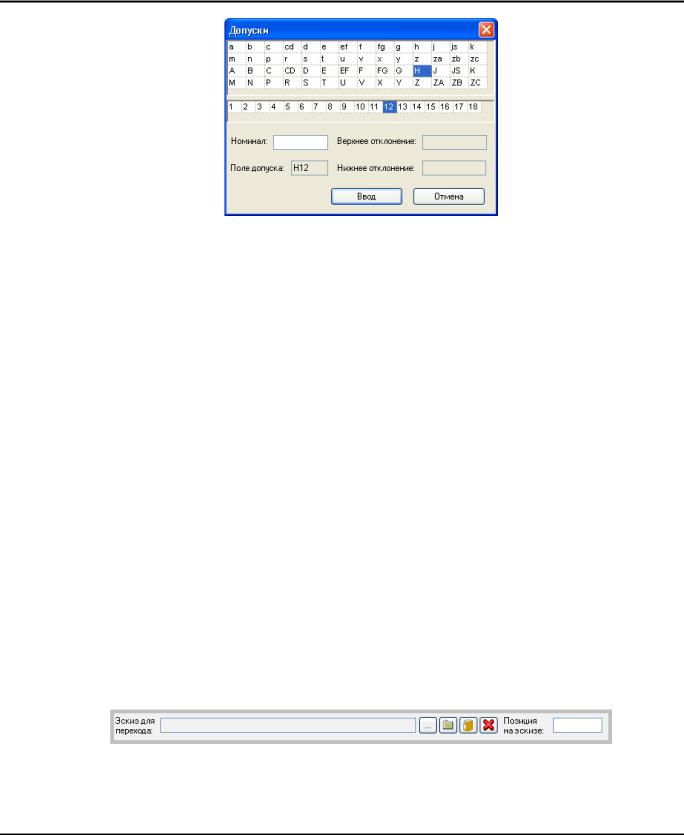
Создание оригинального технологического процесса
1.В верхней таблице выберите отклонение (например, «H»).
2.В нижнем ряду – номер квалитета (например, «12»).
3.Нажмите кнопку  .
.
•Подстановка переменных с кнопки ТЭ.
1.В справочнике выберите шаблон текста переходов, содержащий переменные.
2.Нажмите кнопку.  .
.
Если на вкладке <ТЭ> выбрана поверхность обработки и заданы ее параметры, то они автоматически будут подставлены в соответствующие места в тексте наименования перехода.
Текст перехода может быть составлен из нескольких элементов справочника. Программа автоматически сохраняет ссылку на первый взятый элемент справочника. Чтобы выполнить подстановку переменных для всего перехода необходимо разорвать связь с шаблоном. Для разрыва
связи с шаблоном нажмите кнопку  , после выполнения операции кнопка исчезнет.
, после выполнения операции кнопка исчезнет.
Наименование операции, введенное пользователем вручную, можно добавить в справочник наименований, если нажать кнопку  .
.
Для класса операции «Сборка» формировать наименование перехода возможно с использованием сведений о составе изделия. Подробно этот процесс создания наименования описан в разделе
«Комплектование».
Эскиз для перехода
В T–FLEX Технология существует несколько вариантов хранения конструкторской документации: справочная база T–FLEX Технология, папка персонального компьютера или архив T–FLEX DOCs.
95
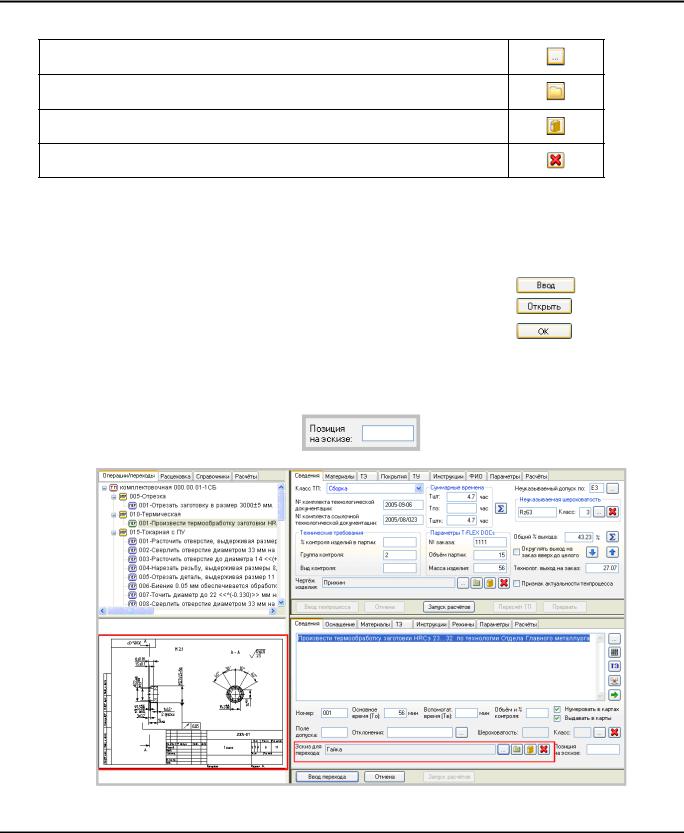
Руководство пользователя Т-FLEX Технология
Каждое хранилище вызывается соответствующей кнопкой:
вызов справочника T–FLEX Технология
вызов проводника персонального компьютера
вызов проводника T–FLEX DOCs
удалить эскиз
1.Вызовите хранилище, в котором сохранен эскиз.
2.В соответствующем хранилище выберите эскиз:
3.Нажмите:
для справочника T–FLEX Технология |
|
для папки компьютера |
. |
|
|
для хранилища T–FLEX DOCs |
|
|
|
Название эскиза отобразится в поле “Эскиз для перехода”, а сам чертеж в Эскизной области T–FLEX Технология.
“Позиция на эскизе” вводится пользователем вручную в соответствующую область:
96

Создание оригинального технологического процесса
ДругиеT сведения
“Вспомогательное и основное время” заполняются либо расчетным методом (использование модуля расчетов) либо вручную пользователем.
Если надо присоединить к предыдущему переходу и суммировать времена
поставьте флажок 
Нумеровать в картах - этот параметр отвечает за вывод номера перехода в технологические документы.
Выдавать в карты - данный параметр определяет, будет ли выводиться данный переход в технологический документ.
Объем и процент контроля вводятся пользователем вручную.
Перед теми картами, в которые нужно выдавать информацию поставьте флажки  .
.
Если Вы хотите чтобы основные данные не выдавались в карты, поставьте флажок  .
.
Поле допуска и отклонение выбирается из справочной таблицы допусков.
Вызовите справочную таблицу допусков  .
.
В таблице «Допуски» в поле “Номинал” введите номинальное значение.
97
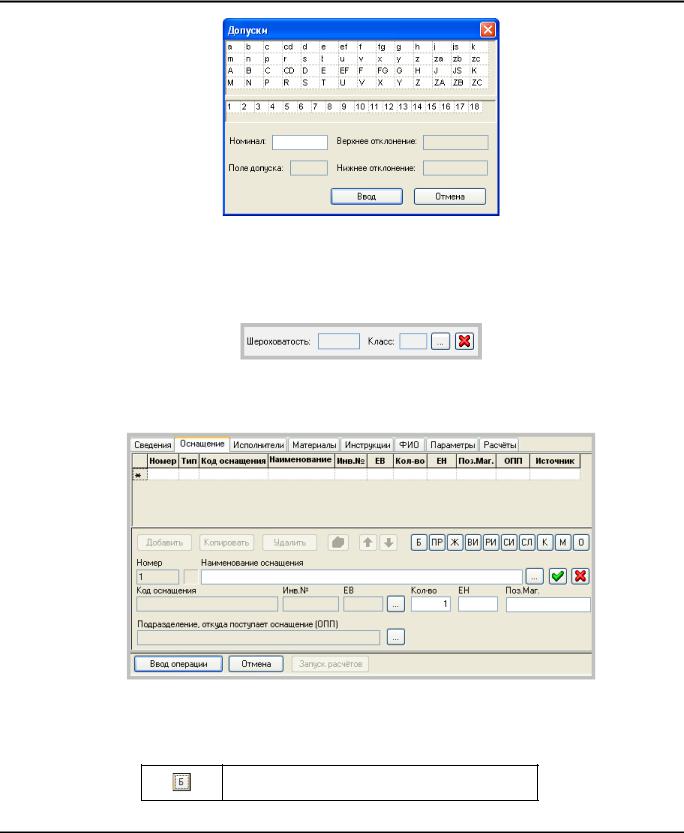
Руководство пользователя Т-FLEX Технология
Вверхней таблице выберите отклонение (например, «Н»).
Внижнем ряду – номер квалитета (например, «12»).
Нажмите кнопку  .
.
Шероховатость выбирается из справочника  .
.
Сведения об оснащении
На вкладке <Оснащение> отображается используемое на данном переходе оснащение.
Работая на вкладке <Оснащение>, Вы можете: добавлять, удалять, копировать и менять местами оснащение перехода в таблице. Для этого предназначены соответствующие кнопки:
Оснащение на переход назначается выбором из справочника. Для выбора конкретного вида оснащения предназначены соответствующие кнопки:
Выбор оборудования.
98

Создание оригинального технологического процесса
Выбор приспособления.
Выбор СОЖ.
Выбор вспомогательного инструмента
Выбор режущего инструмента.
Выбор средств измерения.
Выбор сборочного инструмента.
Выбор сборочной комплектующей.
Выбор вспомогательного материала.
Выбор литейного оборудования.
Нажатие определенной кнопки вызывает определенный раздел справочника.
Например, при нажатии кнопки  .
.
В справочнике «Оснащение операций и переходов» будет отображаться только вспомогательный инструмент.
Механизм выбора информации из справочника аналогичен для всех типов оснащения:
Вдереве оснащений справочника выберите группу.
Втаблице оснащения конкретный элемент справочника.
Нажмите  .
.
Для поиска оснащения по заданным параметрам, воспользуйтесь механизмом поиска  .
.
Для вызова общего справочника оснащения предназначена кнопка  . Выбранное оснащение отобразится в области предварительного просмотра.
. Выбранное оснащение отобразится в области предварительного просмотра.
Дополнительная информация об оснащении: “Код оснащения”, “Инвентарный номер”, “ЕН”, “Позиция магазина” водится пользователем вручную, за исключением, “Единиц величины” и “Подразделения, откуда поступает оснащение”, которые выбираются из соответствующих справочников.
Нажмите  , чтобы сохранить выбранное оснащение.
, чтобы сохранить выбранное оснащение.
99

Руководство пользователя Т-FLEX Технология
Сохраненная информация отобразится в таблице оснащения. Можно вводить оснащение вручную.
Подробнее: глава «Создание оригинального ТП». раздел «Заполнение сведений о ТП и их редактирование|Сведения об оснащении».
Сведения о материалах
На вкладке <Материалы> указываются сведения о заготовке и использовании материалов.
Работая на вкладке <Материалы>, Вы можете: добавлять, удалять, копировать и менять местами материалы в таблице. Для этого предназначены соответствующие кнопки.
Выбор (добавление) материала осуществляется из Справочника  . Выберите нужный материал.
. Выберите нужный материал.
Нажмите  .
.
Выбранный материал отобразится в области предварительного просмотра.
Введите параметры заготовки.
Все дополнительные параметры вводятся пользователем вручную с клавиатуры, за исключением: «Единиц величины» (ЕВ) и «Подразделения, откуда поступает материал» (ОПП), которые выбираются из соответствующих справочников.
100
